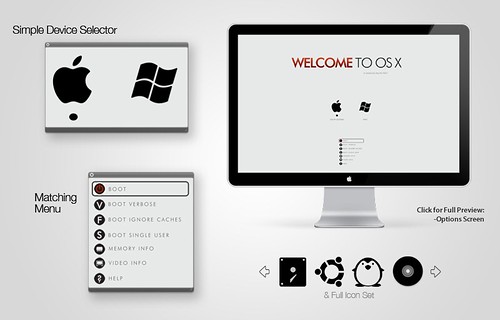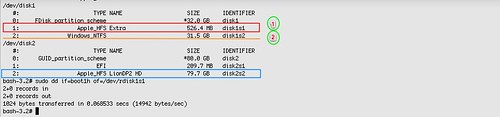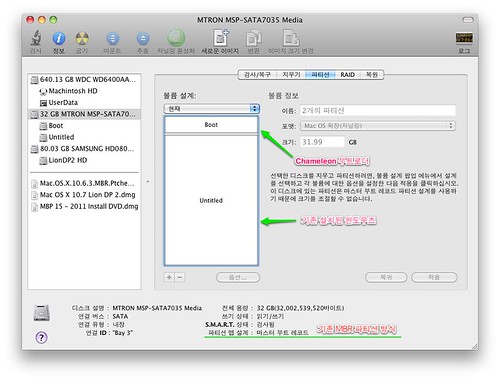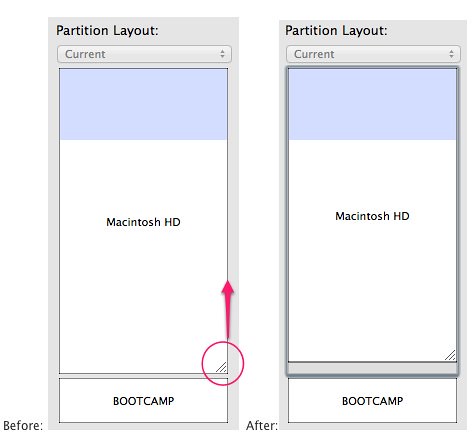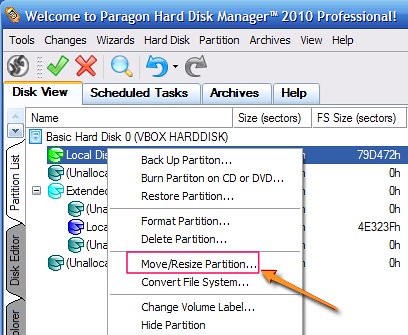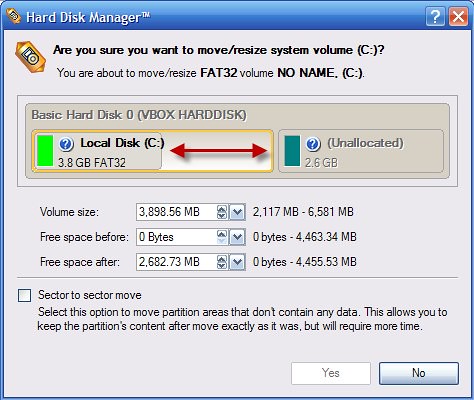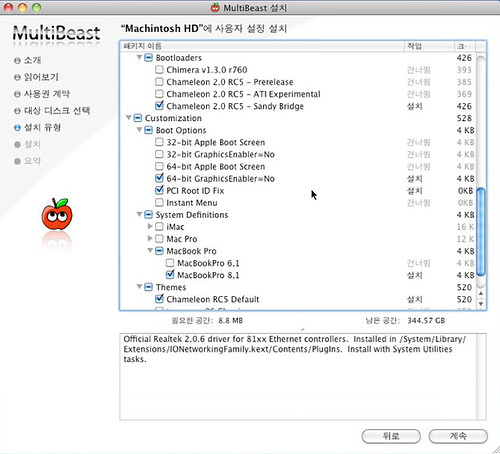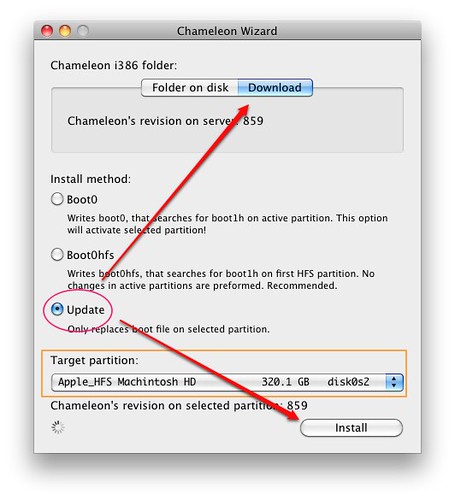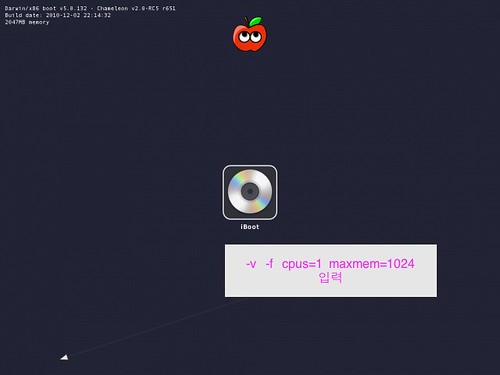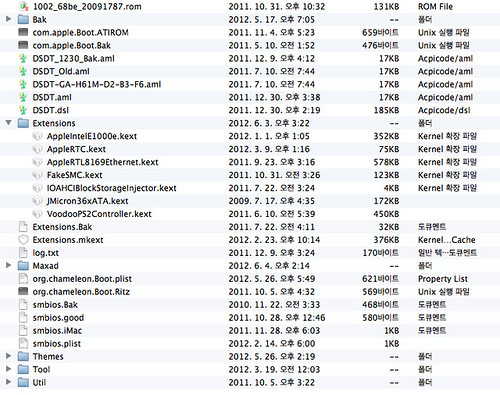1. download in ✒here.
download pkg ✒here.

2. Some guide as followings.
About the new options
SMBIOS
Finally you can specify your smbios.plist location using a device selector prefix like “SMBIOS=rd(0,0)/Extra/smbios.plist”.
VideoROM
You can pass an alternate video ROM image file to the system.
VBIOS
Using this boolean switch, you can control the injection of your video BIOS to device-properties. We got various reports if this switch is really needed to make your graphics device handled correctly by the system.
You can use the same booter partition for both Leopard and the recent Snow Leopard; to do that you can put your OS version specific KEXTs/MKEXT this way:
/Extra/10.(5|6)/Extensions[.mkext]
3.So I make a following folder for switching Windows, Snow and Leopard OSX even Linux.
* 다음 그림과 같이 폴더를 만들어주면 부트로더 하나로 Leopard와 Snow Leopard를 멀티부팅할수 있다.

4. Boot Helper
The boot: prompt waits for you to type advanced startup options.
If you don't type anything, the computer continues starting up normally. It
uses the kernel and configuration files on the startup device, which it also
uses as the root device.
Advanced startup options use the following syntax:
[device]<kernel> [arguments]
Example arguments include
device: rd=<BSD device name> (e.g. rd=disk0s2)
rd=*<IODeviceTree path> (e.g. rd=*/PCI0@0/CHN0@0/@0:1)
kernel: kernel name (e.g. "mach_kernel" - must be in "/" )
flags: -v (verbose) -s (single user mode),
-x (safe mode) -F (ignore boot configuration file)
"Graphics Mode"="WIDTHxHEIGHTxDEPTH" (e.g. "1024x768x32")
kernel flags (e.g. debug=0x144)
io=0xffffffff (defined in IOKit/IOKitDebug.h)
Example: mach_kernel rd=disk0s1 -v "Graphics Mode"="1920x1200x32"
If the computer won't start up properly, you may be able to start it up using
safe mode. Type -x to start up in safe mode, which ignores all cached
driver files.
Special booter hotkeys:
F5 Rescans optical drive.
F10 Scans and displays all BIOS accessible drives.
Special booter commands:
?memory Displays information about the computer's memory.
?video Displays VESA video modes supported by the computer's BIOS.
?norescan Leaves optical drive rescan mode.
Additional useful command-line options:
config=<file> Use an alternate Boot.plist file.
Options useful in the com.apple.Boot.plist file:
Wait=Yes|No Prompt for a key press before starting the kernel.
"Quiet Boot"=Yes|No Use quiet boot mode (no messages or prompt).
Timeout=8 Number of seconds to pause at the boot: prompt.
"Instant Menu"=Yes Force displaying the partition selection menu.
"Default Partition" Sets the default boot partition,
=hd(x,y) where 'x' is the disk number, 'y' the partition number.
GUI=No Disable the GUI (enabled by default).
"Boot Banner"=Yes|No Show boot banner in GUI mode (enabled by default).
"Legacy Logo"=Yes|No Use the legacy grey apple logo (disabled by default).
GraphicsEnabler=Yes|No Automatic device-properties generation for graphics cards.
VideoROM=<file> Use an alternate ROM image (default path: /NVIDIA.ROM).
VBIOS=Yes|No Inject VBIOS to device-properties.
EthernetBuiltIn=Yes|No Automatic "built-in"=yes device-properties generation
for ethernet interfaces.
USBBusFix=Yes Enable the EHCI and UHCI fixes (disabled by default).
EHCIacquire=Yes Enable the EHCI fix (disabled by default).
UHCIreset=Yes Enable the UHCI fix (disabled by default).
Wake=No Disable wake up after hibernation (enbaled by default).
ForceWake=Yes Force using the sleepimage (disabled by default).
WakeImage=<file> Use an alternate sleepimage file
(default path is /private/var/vm/sleepimage).
DropSSDT=Yes Skip the SSDT tables while relocating the ACPI tables.
DSDT=<file> Use an alternate DSDT.aml file
(default path: /DSDT.aml /Extra/DSDT.aml)
SMBIOS=<file> Use an alternate smbios.plist file
(default path: /smbios.plist /Extra/smbios.plist
bt(0,0)/Extra/smbios.plist).
SMBIOSdefaults=No Don't use the Default values for SMBIOS overriding
if smbios.plist doesn't exist, factory
values are kept.
"Scan Single Drive" Scan the drive only where the booter got loaded from.
=Yes|No Fix rescan issues when using a DVD reader in AHCI mode.
Rescan=Yes Enable CD-ROM rescan mode.
"Rescan Prompt"=Yes Prompts for enable CD-ROM rescan mode.

3. Installation